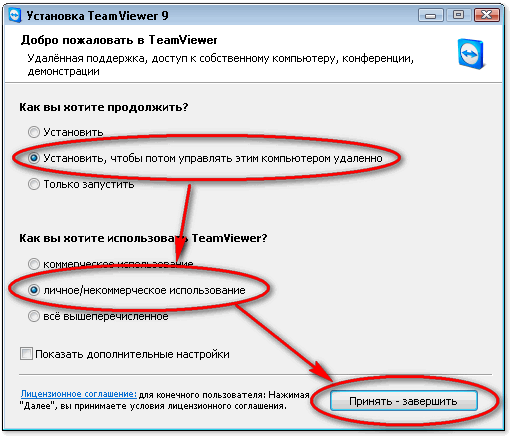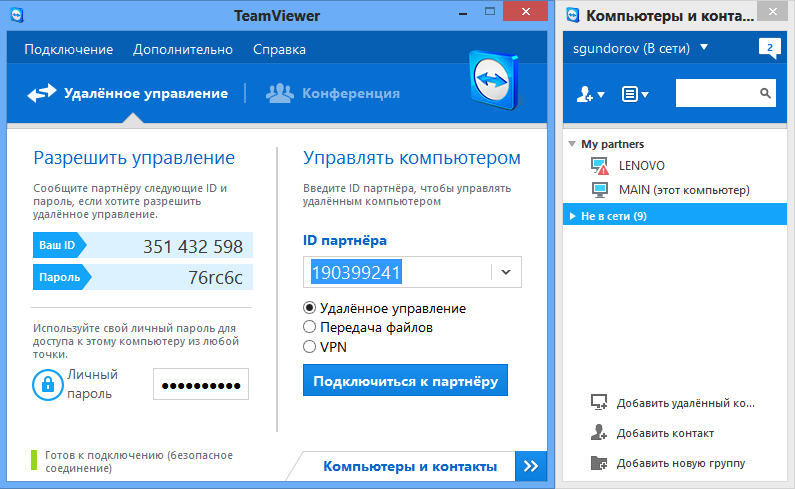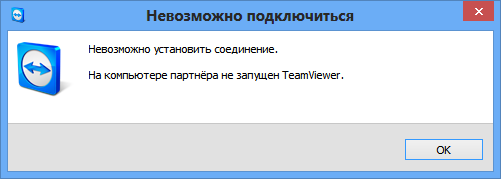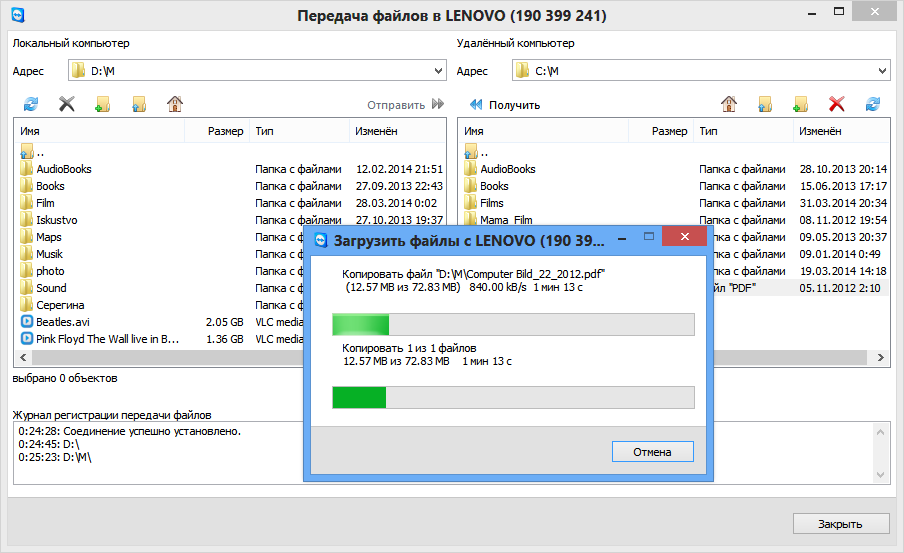Sayt bo'limlari
Muharrir tanlovi:
- Nima uchun noutbukga kichik SSD kerak va unga Windows-ni o'rnatishga arziydimi?
- Ramka kiritish. Ramkalar yaratish. noframes zaxirasini ta'minlash
- Windows tizimini qayta tiklash Hech qachon tugamaydigan avtomatik tiklashga tayyorgarlik
- Dasturlar yordamida flesh-diskni ta'mirlash Noutbukdagi USB portni qanday tuzatish kerak
- Disk tuzilishi buzilgan, o'qish mumkin emas, nima qilishim kerak?
- Qattiq disk kesh xotirasi nima va u nima uchun kerak?Kesh hajmi nima uchun javob beradi?
- Kompyuter nimadan iborat?
- Tizim blokining tuzilishi - qaysi komponentlar kompyuterning ishlashi uchun javobgardir Tizim blokining ichki qurilmalari xususiyatlari
- Qattiq diskni SSD ga qanday o'zgartirish mumkin
- Kirish qurilmalari kiradi
Reklama
| Internet orqali kompyuterni masofadan boshqarish. Kompyuterni masofadan boshqarish uchun ajralmas dastur - TeamViewer |
|
TeamViewer (Team Weaver) uchun mo'ljallangan dastur masofaviy kirish Internetning istalgan joyidan kompyuteringizga. Uning yordamida siz fayllarni almashishingiz, taqdimotlar qilishingiz yoki kompyuteringizni masofadan boshqarishingiz mumkin. Team Weaver dasturi o'rnatishni talab qilmaydi va uni yuklab olganingizdan so'ng darhol ishlashga tayyor. Team Weaver yordam dasturini yuklab olish va o'rnatishga qaror qilgan har bir foydalanuvchiga avtomatik ravishda shaxsiy identifikatsiya raqami beriladi. Ushbu raqam va maxsus login va parol yordamida foydalanuvchi masofadan turib foydalanish mumkin bo'lgan har qanday kompyuterni kuzatishi va agar xohlasa, hatto uni boshqarishi mumkin. Team Weaver dasturining eng muhim afzalligi uning bepul tarqatilishidir. Albatta, pullik variantlar mavjud, ammo bepul versiya ham o'z vazifasini yaxshi bajaradi. Bundan tashqari, TeamViewer-ni allaqachon yuklab olgan ko'plab foydalanuvchilar ular orasidagi farqni sezmaydilar. Server va mijoz o'rtasidagi har bir ma'lumot uzatish shifrlangan bo'lib, TeamViewer-dan xavfsiz foydalanishni ta'minlaydi. Shifrlash algoritmlari xavfsiz HTTPS/SSL ulanishlari, shuningdek, proksi-serverdir. Ushbu yordamchi dastur ko'pchilik bo'lishiga qaramay, sinov paytida muvaffaqiyatsiz ishladi antivirus dasturlari Ular bunday turdagi ilovalarga juda shubha bilan qarashadi va ko'pincha ularni blokirovka qilishadi. Hatto bilan hech qanday nizolar bo'lmagan o'rnatilgan antivirus Kasperskiy. Time Weaver dasturi to'rt rejimda ishlaydi: masofadan boshqarish, shaxsiy ish stolingizni ko'rsatish, fayllarni boshqarish va tashkil etish rejimi VPN tarmoqlari masofaviy kirish bilan. Bundan tashqari, fayllarni bir kompyuterdan boshqasiga o'tkazish mumkin - umuman TeamViewer versiyalari O'rnatilgan fayl menejeri mavjud bo'lib, u fayllarni ko'chirishdan tashqari ularni nusxalashi mumkin. Uning interfeysi boshqa taniqli yordamchi dasturga o'xshaydi - Umumiy qo'mondon- u ham ikkita panel shaklida ishlab chiqariladi, shuning uchun uni ishlatish ham juda qulay. Ma'lumotlarni uzatish imkon qadar tezroq sodir bo'lishini ta'minlash uchun nafaqat fayllar hajmini kamaytirish, balki trafikdan foydalanishni kamaytirish imkonini beruvchi siqish algoritmi mavjud. Boshqa narsalar qatorida, Team Weaver dasturi chat va video konferentsiya orqali aloqa funktsiyasiga ega. TeamViewer dasturini rus tilida bepul va ro'yxatdan o'tmasdan va SMS holda bizning veb-saytimizda to'g'ridan-to'g'ri havola orqali yuklab olishingiz mumkin. - Internet orqali professionaldan qanday sifatli yordam olish mumkin? Ushbu muammolarni hal qilish uchun masofaviy kirish dasturidan foydalanish yaxshidir, uning yordamida siz boshqa birovning kompyuterini Internet orqali xuddi o'zingiznikidek boshqarishingiz va bir vaqtning o'zida ovozli yoki chat orqali tushuntirishlar berishingiz mumkin. Masofaviy kirish dasturlari juda ko'p, ammo biz ularni munosib ko'rib chiqamiz mashhur dastur TeamViewer. O'rnatish va ishlatish juda oson, shuningdek, individual foydalanuvchi uchun bepul. Asosiy maqsad TeamViewer dasturlari- kompyuterni masofadan boshqarish. Bu shunday ishlaydi ... Avval siz TeamViewer dasturini aloqa o'rnatmoqchi bo'lgan ikkala kompyuterga o'rnatishingiz kerak. O'rnatish vaqtida dastur ushbu kompyuterga doimiy identifikatorni tayinlaydi ( identifikatsiya kodi) va vaqtinchalik parol, ular ishga tushirilgandan so'ng darhol dasturning asosiy oynasida ko'rinadi. Agar sherigingizga ID va vaqtinchalik parolingizni bersangiz, u kompyuteringizga ulanishi va uni boshqarishi mumkin. Shu bilan birga, siz sichqoncha kursorining harakatlarigacha hamkoringiz kompyuteringizda qiladigan hamma narsani ko'rasiz. Faqat bitta ulanish seansi uchun amal qiladigan bir martalik parol kompyuteringizni ruxsatsiz ulanishlardan yaxshi himoya qiladi. Ammo, masalan, ofis kompyuteringizni vaqti-vaqti bilan uydan boshqarishingiz kerak bo'lsa (yoki hatto smartfoningizdan "yo'lda" ham), buning uchun siz faqat o'zingiz biladigan boshqa doimiy parolni o'rnatishingiz mumkin. TeamViewer juda qulay... Ko'p imkoniyatlar va tom ma'noda har bir tafsilot o'ylab topilgan. Dastur veb-saytidagi ma'lumotlarga ko'ra, 200 milliondan ortiq foydalanuvchilar TeamViewer-dan foydalanishlari ajablanarli emas! Shunday qilib, keling, TeamViewer-ni o'rnatishni boshlaylik ...Katta yashil tugmani bosish orqali dasturni rasmiy veb-saytdan (www.teamviewer.com/ru) yuklab olish yaxshidir. Bepul to'liq versiyasi»:
O'rnatish faylini yuklab olgandan so'ng, uni darhol ishga tushiring. Ko'rsatilgan oynada quyidagi parametrlarni o'rnating: " Ushbu kompyuterni masofadan boshqarish uchun o'rnating", "Shaxsiy / notijorat maqsadlarda foydalanish" va "tugmasini bosing Qabul - to'liq".
Qisqa o'rnatishdan so'ng TeamViewer ishga tushadi. Uning asosiy oynasida (chapda) kompyuteringizga kirish uchun ID va vaqtinchalik parolingizni ko'rasiz:
TeamViewer-dan qanday foydalanish kerakKimgadir sizning kompyuteringizga kirishiga ruxsat berish uchun, unga o'zingizning kompyuteringizni ayting ID Va Vaqtinchalik parol. Muvaffaqiyatli ulanish uchun TeamViewer yoqilgan bo'lishi kerakligini unutmang. Aks holda, sherik faqat ushbu xabarni ko'radi:
Agar siz boshqa kompyuterga ulanishingiz kerak bo'lsa, panelga kiring " Kompyuteringizni boshqaring" (dasturning asosiy oynasining markazida) siz bog'lanmoqchi bo'lgan sherikning identifikatori va tugmani bosing " Hamkorga ulaning" Sizdan parolni kiritish so'raladi va agar hamma narsa yaxshi bo'lsa (va sherik ulanishni tasdiqlasa), sizning oldingizda ekranli oyna paydo bo'ladi. masofaviy kompyuter. Masofaviy kompyuter bilan nima qilish mumkin? Ha, deyarli hamma narsa!1. Siz qila olasiz masofaviy kompyuterni boshqarish go'yo siz o'tirgandek: dasturlarni ishga tushirish va ular bilan ishlash, tizimni sozlash va hatto kompyuterni qayta ishga tushirish. Masofaviy kompyuter egasi bilan ikki tomonlama suhbat qurishingiz mumkin. Agar sizda mikrofon bo'lmasa, dasturning "chat" matni orqali gaplashishingiz mumkin. 2. Rejim taqdimotlar yoki konferentsiyalar. Agar siz konferentsiya rejimida masofaviy kompyuterga qo'shilsangiz, sherigingiz kompyuter ekranini ko'radi. Ammo shu bilan birga, u sizning kompyuteringizni boshqara olmaydi. Konferentsiya rejimida siz bir vaqtning o'zida bir nechta kompyuterlarga qo'shilishingiz mumkin - va barcha hamkorlaringiz ish stolida nima qilayotganingizni ko'rishlari mumkin. (IN bepul versiya Dasturga faqat ikkita kompyuter qo'shilishi mumkin.) Ushbu rejimda men sherikning sichqoncha kursorini ko'rish qobiliyatini yoqtirdim. Kursor kattalashtirilgan, shaffof shaklda ko'rsatiladi va taqdimotga xalaqit bermaydi. Natijada, sherigim menga ekranimda biror narsani ko'rsatishi mumkin. Ya'ni, bu fikr-mulohaza bilan namoyish bo'lib chiqadi. 3. Siz qila olasiz fayllarni bir kompyuterdan ikkinchisiga nusxalash har qanday yo'nalishda.
TeamViewer-da fayl menejeri Aslida, TeamViewer orqali fayllarni nusxalashning yana bir usuli bor - ularsiz fayl menejeri. Siz shunchaki (sichqoncha bilan) fayl yoki papkani, masalan, kompyuteringiz ekranidan masofaviy kompyuter ekranini ko'rsatadigan oynaga "tortib qo'yishingiz" mumkin. 4.VPN rejimi(Virtual shaxsiy tarmoq) "virtual tarmoq" ni tashkil qilish imkonini beradi. Ushbu rejimda sizning kompyuteringiz masofaviy kompyuterni kompyuterlaringizdan biri sifatida "ko'radi". mahalliy tarmoq. Bu sizning dasturlaringizga masofaviy kompyuter bilan oddiy tarmoq kompyuteri kabi ishlashiga imkon beradi. Boshqa kompyuter bilan aloqa o'rnatilganda, siz dasturni ikkita "paneli" orqali boshqarishingiz mumkin: yuqori va chap. TeamViewer kompyuterni boshqarish oynasining yuqori paneli:
Bu erda ba'zi yuqori menyu xususiyatlari. Harakatlar menyusi elementlari:
Menyu parametrlarini ko'rish:
"Audio/Video" menyu bandlari:
"Fayl uzatish" menyusi bandlari:
"Kengaytirilgan" menyu elementlari:
TeamViewer versiyalarda mavjudWindows, Mac OS, Linux,va shuningdek uchun mobil qurilmalar- ostidaAndroid, iOS Va Windows Phone 8. Hozirgi vaqtda kompyuterlar va boshqa qurilmalarga masofaviy kirishni ta'minlaydigan ko'plab dasturlar mavjud, ammo TeamViewer 10-ni yuklab olish eng oqilona va eng maqbul bo'ladi. to'g'ri tanlov, chunki faqat ushbu dastur muntazam ravishda ishlab chiqiladi va yangilanadi va texnik yordam bu yerda kuniga 24 soat. Teamweaver dasturini ishlab chiquvchilarning xizmatlariTa'kidlash joizki, ushbu dasturni ishlab chiqishda ishtirok etgan kompaniya bunga erishish uchun bor kuchini sarflamoqda. Yangilanishlar va tuzatishlar muntazam ravishda chiqariladi va tizim turli platformalarda tuzatiladi. Chiqarilganidan keyin oxirgi versiya oxirida 10 raqami bilan ko'plab foydalanuvchilar taklif qilingan innovatsiyalarni va kengaytirilgan xususiyatlarni qadrlashlari mumkin edi, jumladan:
Rus tilida TeamViewer 10 dan foydalanishTeamviewer 10 ning mavjud afzalliklariTeamviewer tufayli siz maqsadli kompyuterni dunyoning istalgan nuqtasidan boshqarishingiz mumkin. Asosiysi, sizning qo'lingizda tez va ishonchli Internet bor, qolgan hamma narsa texnologiya masalasidir. Dasturni optimallashtirishning yaxshilangan darajasi tufayli u kompyuter resurslarini ancha kam sarflaydi, bu esa ishni yanada tez va barqaror qiladi. Endi hatto eng kuchli "mashinalar" ham "Teamweaver" so'rovlarini bajara olmaydi. Va bu yaxshi yangilik, chunki ba'zida eskirgan uskunalari bo'lgan ofislarda, apparatni doimiy ravishda yangilab bo'lmaydigan yirik kompaniyalarda menejment kerak bo'lishi mumkin.
Tim Weaver 10 dasturi: batafsilUshbu dasturda men batafsilroq ko'rib chiqmoqchi bo'lgan bir nechta variant mavjud. Keling, oq doskadan boshlaylik. Ilgari undan ishlab chiquvchilar ham foydalanardi, lekin undan faqat konferensiya muallifi foydalanishi mumkin edi. Hoziroq bu imkoniyat Guruhning barcha a'zolari bunga ega. Ya'ni, siz chat va videomuloqotdan tashqari virtual doskada grafik va diagrammalar yaratish imkoniyatiga ega bo'lasiz, bu esa tadbir samaradorligini oshiradi va uni yanada informatsion qiladi. Ikkinchi nuqta - bulutli integratsiya. Endi siz hamma narsani saqlashingiz shart emas muhim ma'lumotlar kompyuteringizda. Uning bir qismi yaxshi mos kelishi mumkin elektron xizmat tushirish uchun qattiq disk. Bu usul saqlash xavfsiz, chunki barcha fayllar parol bilan himoyalangan. Ko'rishlar 8,168TeamViewer - bu Internetga ulangan boshqa kompyuter yoki noutbukga masofadan kirish uchun mo'ljallangan, bepul tarqatiladigan Russified dasturi. TimWeaver-dan foydalanib, siz turli xil ma'lumotlarni, fayllarni va boshqalarni uzatishingiz yoki qabul qilishingiz mumkin. (hatto xavfsizlik devorlari va NAT proksi-serverlarini chetlab o'tish). TeamViewer dasturining asosiy maqsadi fayllarni uzatish, boshqa foydalanuvchilarga kompyuter yoki noutbukga kirish, masofadan boshqarish va tizim konfiguratsiyasi. Bundan tashqari, TeamWeaver sizga muloqot uchun chat xonalarini yaratish va boshqarish imkonini beradi.
TeamViewer dasturi portativ dasturiy ta'minot sinfiga kiradi. Boshqacha qilib aytganda, uni kompyuteringizga o'rnatish shart emas, garchi uni to'g'ridan-to'g'ri bizning veb-saytimizda yuklab olish va o'rnatish tavsiya etiladi. TimWeaver-ning portativ versiyasi (yuklab olmasdan) ishlaydi, lekin administrator huquqlarisiz. TeamViewer ko'plab tillarni, shu jumladan rus tilini ham qo'llab-quvvatlaydi. Operatsion tizimning deyarli barcha versiyalarida to'g'ri ishlaydi. |
Mashhur:
Yangi
- Ramka kiritish. Ramkalar yaratish. noframes zaxirasini ta'minlash
- Windows tizimini qayta tiklash Hech qachon tugamaydigan avtomatik tiklashga tayyorgarlik
- Dasturlar yordamida flesh-diskni ta'mirlash Noutbukdagi USB portni qanday tuzatish kerak
- Disk tuzilishi buzilgan, o'qish mumkin emas, nima qilishim kerak?
- Qattiq disk kesh xotirasi nima va u nima uchun kerak?Kesh hajmi nima uchun javob beradi?
- Kompyuter nimadan iborat?
- Tizim blokining tuzilishi - qaysi komponentlar kompyuterning ishlashi uchun javobgardir Tizim blokining ichki qurilmalari xususiyatlari
- Qattiq diskni SSD ga qanday o'zgartirish mumkin
- Kirish qurilmalari kiradi
- Yozilgan dasturlash tili Ushbu o'zgaruvchilar turlari bilan nima qilish kerak